
Дуже поширена ситуація, яка з усіма нами траплялося випадково, що програма аварійно завершує роботу. Незалежно від того, яке це додаток, воно іноді повністю аварійно завершує роботу і не реагує. Тому ми не можемо продовжувати використовувати цю програму, і ми повинні її закрити. Але, у багатьох випадках це не працює. Тому нам доведеться використовувати інші способи закрити цю заблоковану програму в Windows 10.
Хоча в останніх версіях, таких як Windows 10, ми маємо функції, які визначають випадки аварійного завершення роботи програми, правда в тому, що є ще багато чого вдосконалити. Оскільки ми часто маємо заблоковану програму, яку ми не можемо закрити. Тому доводиться вдаватися до іншої системи.
Ця система використовує диспетчер завдань. Функція, яку знає переважна більшість з вас, але ті користувачі, які роблять перші кроки у світі комп’ютерів, можуть не знати. І це дуже корисна функція.
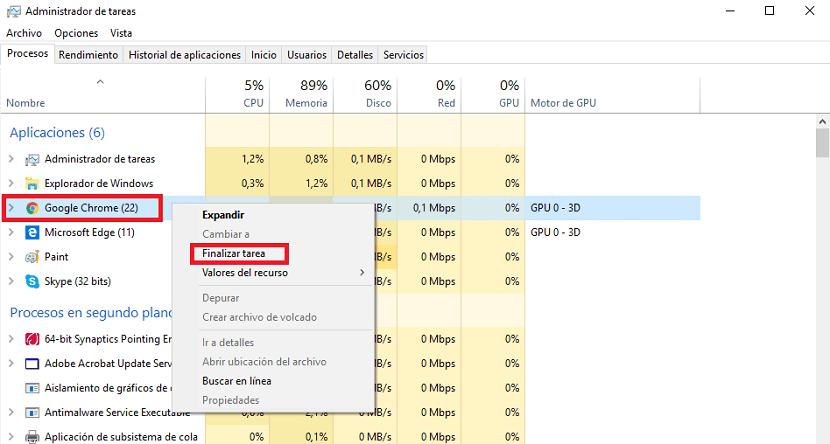
Усі користувачі Windows 10 можуть скористатися диспетчером завдань якщо є програма, яка аварійно завершила роботу. Для цього нам потрібно використовувати комбінацію клавіш Control + Alt + Del. Але у випадку, якщо Windows також заблоковано, доступна інша комбінація, яка є Control + Shift + Escape. Таким чином ми отримуємо доступ до диспетчера завдань.
Там ми знаходимо процеси, які зараз працюють на комп’ютері. Тож ми повинні шукати програму, яка була заблокована та перестала працювати. Знайшовши, ми клацаємо правою кнопкою миші на ньому. Ми отримуємо декілька варіантів, один з яких - "закінчити завдання".
Клацніть на цю опцію, і відповідна програма буде закрита. Таким чином, ми можемо знову нормально використовувати Windows 10, і ми можемо знову нормально відкрити цю програму. Тож ми можемо продовжувати використовувати обладнання постійно.